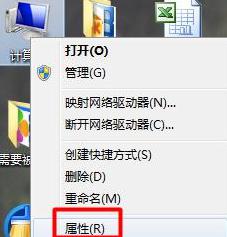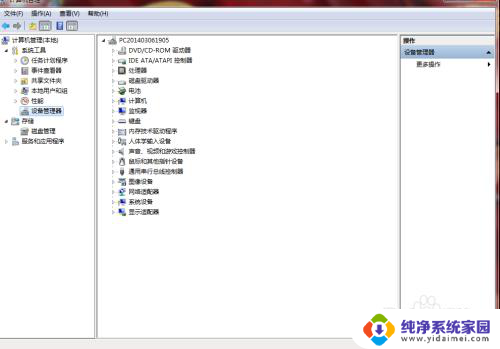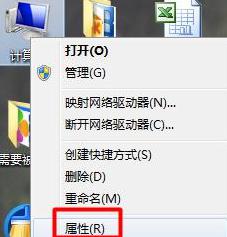usb前面接口无法识别 电脑USB接口插入设备没反应怎么处理
在使用电脑时,有时候会遇到USB前面接口无法识别的问题,或者插入设备后电脑没有任何反应的情况,这种情况可能是由于设备驱动问题、USB接口故障或者设备本身故障所导致。针对这种情况,我们可以通过一些简单的方法来排除故障,让设备能够正常连接到电脑上。接下来我们将介绍一些常见的解决方法,希望能帮助您解决这一问题。
具体步骤:
1.01
右键单击我的电脑,点击属性,打开属性对话框。
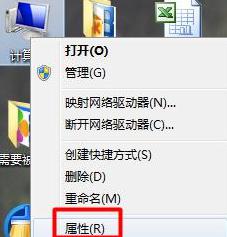
2.02
选择高级系统设置-硬件-设备管理器。
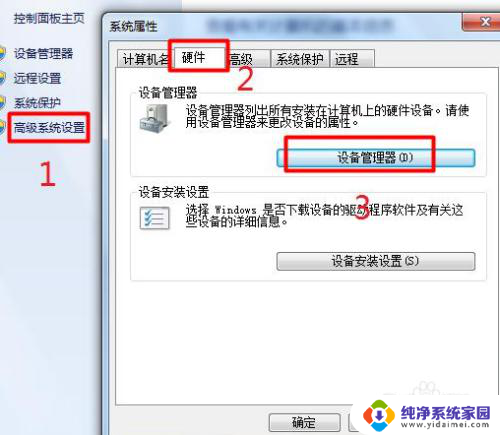
3.03
选择通用串行总线控制器。找到“UsB Root Hub”
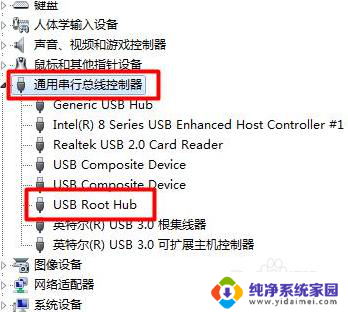
4.04
右键单击“UsB Root Hub”,选择属性。
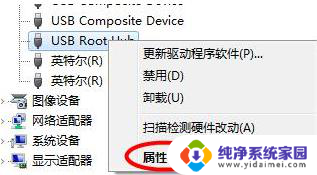
5.05
选择电源管理,将“允许计算机关闭这个设备以节约电源”前的勾去掉。并点击确定返回,然后重新启动电脑即。
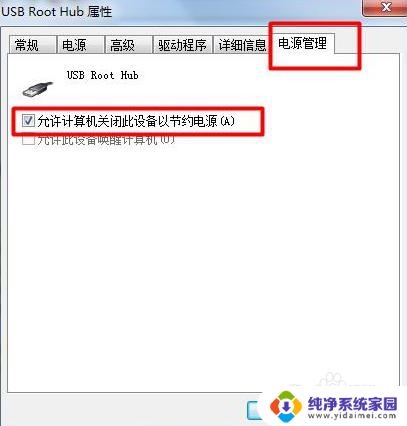
6.U盘插电脑前面的USB接口没反应怎么办?
7.方法一
右键点击“计算机”,点击“属性”。在弹出的界面点击“设备管理器”。
然后会弹出以下窗口,点开“通用串行总线控制器”。
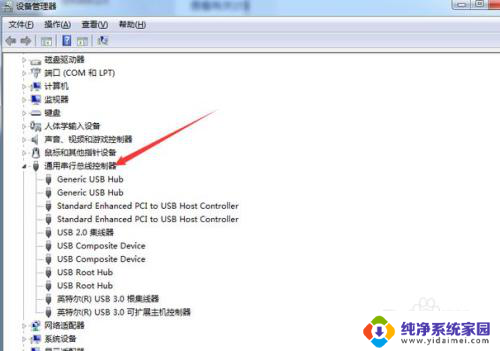
8.右键点击USB形状的选项,然后点击“属性”。
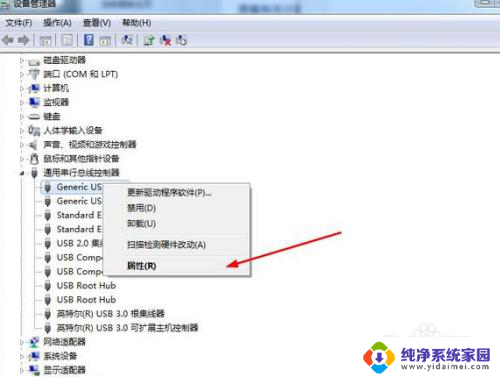
9.切换至“电源管理”选项,把“允许计算机关闭此设备以节约电源”前面的勾去掉。然后点击“确定”。
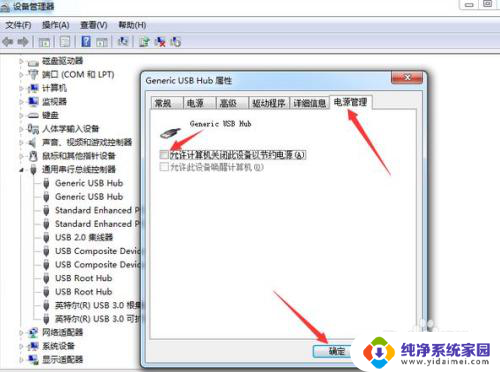
10.重复此操作,为其他的USB接口设置此属性。然后重启电脑即可。注意:重启电脑的时候,要先拔出U盘,否电脑有可能会卡在开机界面。
以上是有关USB前置接口无法识别的全部内容,如果有任何疑问,用户可以按照小编的方法进行操作,希望这能对大家有所帮助。